Hoc tin hoc thuc hanh o thanh hoa
Bài viết này dành cho bạn mới làm quen với excel, hướng dẫn cách thêm hàng trong excel như thế nào? Mời bạn tham khảo nhé!
Cách chèn thêm hàng ngang trong Excel 2010 cơ bản
✤Bước 1:
Bấm vào số hàng mà bạn muốn thêm hàng ngang.
✤Bước 2:
Tiếp đó, nhấn chuột phải và chọn công cụInsertlà hoàn tất.
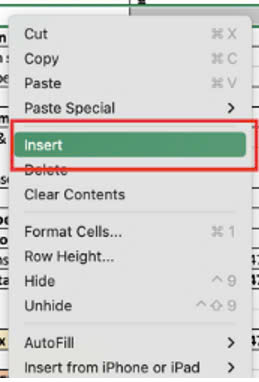
Cách chèn thêm hàng ngang trong Excel 2010 bằng Insert
✤Bước 1:
Dùng chuột để bôi đen dòng mà bạn muốn thêm hàng. Lúc này, hãy nhấn chuột phải và chọn công cụInsert.
✤ Bước 2:
Tại đây, bạn có thể tự do lựa chọn option mà mình mong muốn nhé:
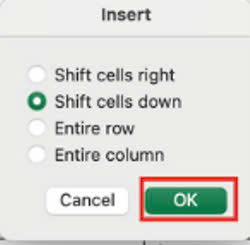
►Shift cells right:Chèn thêm một ô trước vị trí được chọn.
►Shift cells down:Chèn thêm một ô dưới vị trí được chọn.
► Entire row:Chèn thêm một hàng trước vị trí được chọn.
► Entire column:Chèn thêm một cột trước vị trí được chọn.
Cách chèn thêm nhiều hàng ngang trong Excel 2010
✤Bước 1:
Dùng chuột để bôi đen số hàng mà bạn muốn thêm. Sau đó, tiếp tục nhấn chuột phải và chọn công cụInsert.
✤Bước 2:
Lúc này, bạn có thể chọn bất kỳ option thêm hàng nào mà mình mong muốn nhé.
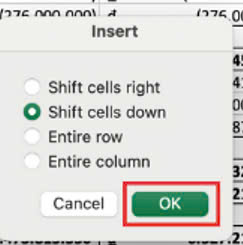
Cách chèn thêm hàng xen kẽ giữa các dòng trong Excel 2010
✤Bước 1:
Hãy chọn các hàng mà bạn muốn thêm bằng cáchgiữ Ctrl.
✤Bước 2:
Tiếp đó, nhấn chuột phải và chọn công cụInsert.
✤Bước 3:
Và tại đây bạn có thể chọn bất kỳ option thêm hàng nào đã được giải thích ở phía trên là hoàn tất rồi.
Cách chèn thêm hàng trong Excel 2010 bằng phím tắt
✤Bước 1:
Tiếp tục bôi đen hàng mà bạn muốn thêm. Sau đó, nhấn tổ hợp phímCtrl + Shift + +trên bàn phím.
✤Bước 2:
Và tại đây, hộp thoại củaInsertsẽ được mở ra để bạn tự do chọn lựa rồi.
Trên đây là hướng dẫn cách thêm hàng trên excel, tin học ATC hi vọng bài viết giúp ích cho bạn. Chúc bạn thành công nhé!

TRUNG TÂM ĐÀO TẠO KẾ TOÁN THỰC TẾ – TIN HỌC VĂN PHÒNG ATC
DỊCH VỤ KẾ TOÁN THUẾ ATC – THÀNH LẬP DOANH NGHIỆP ATC
Địa chỉ:
Số 01A45 Đại lộ Lê Lợi – Đông Hương – TP Thanh Hóa
( Mặt đường Đại lộ Lê Lợi, cách bưu điện tỉnh 1km về hướng Đông, hướng đi Big C)
Tel: 0948 815 368 – 0961 815 368

Lop day tin hoc van phong cap toc tai Thanh Hoa
Lop day tin hoc van phong cap toc o Thanh Hoa









